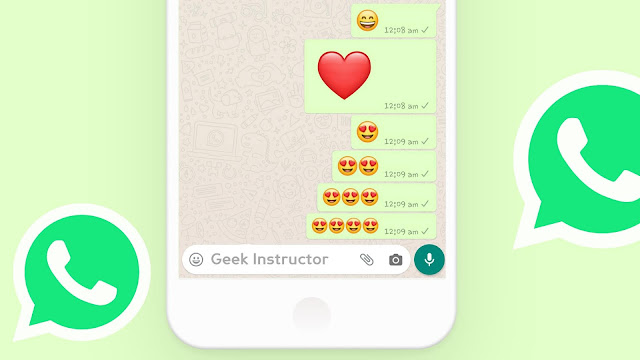PDF(便携式文档格式的缩写)是 Adobe 开发的最常用的文档格式,它可以在所有设备和操作系统上以标准格式显示文档。 您可能已经知道 PDF 文件不支持文档的编辑或修改。

它们通常用于查看和打印目的,但有时您可能需要在手机上编辑 PDF 文档。 有很多适用于 Android 的 PDF 编辑应用程序,但大多数这些应用程序都是付费的,并且功能非常有限。
在本教程中,我们分享了一些有用的方法,可以帮助您在 Android 手机上免费编辑 PDF 文件。 您可以做的不仅仅是填写表格、添加评论和签署文档。 让我们快速跳到第一个方法。
编辑 PDF 文档最简单的方法之一是使用在线 PDF 编辑工具。 您无需在手机上下载任何内容。 只需上传 PDF 文件,根据需要进行编辑,然后立即下载编辑后的 PDF。
互联网上有许多可用的 PDF 编辑工具。 此列表中我们最喜欢的之一是 Sejda 的在线 PDF 编辑器。 该工具有一个非常简单的用户界面,它允许您免费编辑 PDF 文档。 以下是它的一些功能 –
- 您可以添加新文本或更改现有文本。
- 您可以添加新链接或编辑现有链接。
- 填写表单并添加新的表单字段。
- 直接在 PDF 文档中添加图像和新页面。
- 添加签名、手绘、突出显示文本等等。

要编辑 PDF,请首先转到Sejda PDF 编辑器网页并点击“上传PDF文件“ 按钮。 上传文件后,您可以开始编辑 PDF 文档。 最后,点击“应用更改”按钮,然后将编辑后的 PDF 下载到手机上。
2.使用Xodo PDF Editor应用程序编辑PDF
如果您想在 Android 手机上使用应用程序编辑 PDF 文档,而不是使用在线工具,那么我们建议您使用 Xodo PDF Editor,这是 Android 上最流行的 PDF 编辑器应用程序。
您可以下载Xodo PDF 编辑器来自 Google Play 商店的应用程序。 它是免费的。 该应用程序加载了许多编辑工具,例如便签、文本突出显示、文本下划线、签名、手绘、自由文本等等。

除此之外,您还可以添加图像、链接、形状、填写表格并附加语音注释。 该应用程序唯一缺少的是编辑 PDF 文档中现有文本的能力。
3. 使用 Abode Acrobat Reader 应用程序
Adobe Acrobat 阅读器app是Abobe官方为Android平台开发的。 该应用程序不仅用于查看 PDF 文件,还允许您编辑文档。 您可以添加评论、填写表格以及执行其他几乎所有操作PDF 编辑器应用程序提供。

Abobe 还有另一个应用程序名为Adobe 填写并签名。 该应用程序专门用于填写表单 - 只需点击即可在表单字段中输入文本和复选标记。 您还可以用手指创建签名,然后轻松将其添加到文档中。

4.通过转换为Word文档来编辑PDF
PDF 文件的编辑范围非常有限,甚至我们上面提到的应用程序也提供非常有限的编辑 PDF 的功能。 如果您想从头开始编辑,那么我们建议您将 PDF 文件转换为 Word 文档。
Word文档提供更灵活、简单的编辑。 编辑文档后,您还可以轻松地将其转换回 PDF 文件。 有关此主题的更多详细信息,您可以阅读我们的文章,了解如何。
因此,这些方法可以帮助您在 Android 手机上免费编辑 PDF 文件。 我们希望本指南对您有所帮助。 如果您知道其他更好的解决方案或者您想询问什么,请在评论部分与我们分享。